Výdrž baterie může být ovlivněna různými faktory, jako je nastavení zařízení, prostředí a způsoby používání. Pochopení těchto faktorů a používání nastavení vám pomůže využívat baterii efektivněji a po delší dobu.
Faktory ovlivňující
Životnost baterie
životní prostředí
Spotřeba baterie se zvyšuje v oblastech se slabým resp
překrývající se signály nebo se zvýšeným jasem obrazovky
pod silným slunečním světlem nebo jiným světelným zdrojem.
* Galaxy nabízí adaptivní jas pro optimalizaci viditelnosti obrazovky na základě
světlo
intenzita prostředí.

Vzor použití
AMOLED displej Galaxy má vysoký kontrastní poměr, který zvyšuje spotřebu baterie. Zvýšený jas obrazovky, delší intervaly předtím
časový limit obrazovky, vysoce výkonné aplikace streamující obsah ve vysokém rozlišení a služby určování polohy nebo jiné
povolené služby také zvýší spotřebu baterie.

Tipy pro nastavení
Prodlužte životnost baterie
Objevte různé způsoby, jak prodloužit životnost baterie!
※ Toto bylo napsáno na základě operačního systému Android T (verze 13). Názvy určitých funkcí a vstupních bodů se mohou lišit v závislosti na verzi operačního systému Android.
Jak optimalizovat
Vaše výdrž baterie v „Nastavení“
Zkontrolujte aplikace s vysokou spotřebou baterie
Přejděte do části „Péče o baterii a zařízení“ v části „Nastavení“.
Přejděte do části „Péče o baterii a zařízení“ v části „Nastavení“.
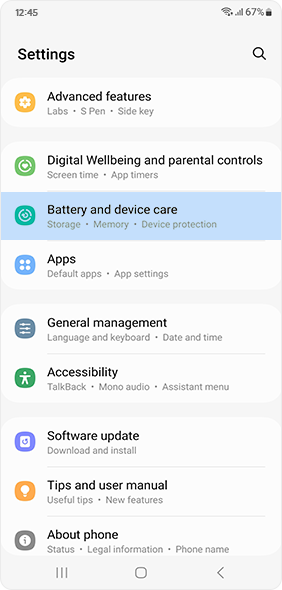
Klepnutím na „Optimalizovat nyní“ zkontrolujte aplikace s vysokou spotřebou baterie na pozadí.
Klepnutím na „Optimalizovat nyní“ zkontrolujte aplikace s vysokou spotřebou baterie na pozadí.
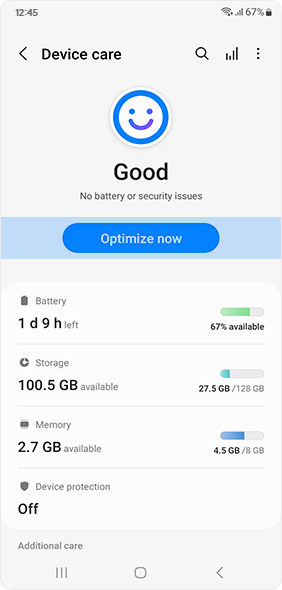


※ Dostupnost této funkce se může lišit v závislosti na aplikaci.
Uložte zřídka používané aplikace do režimu spánku nebo hlubokého spánku
Přejděte na „Baterie a péče o zařízení“ v „Nastavení“ a klepněte na „Baterie“.
Přejděte na „Baterie a péče o zařízení“ v „Nastavení“ a klepněte na „Baterie“.
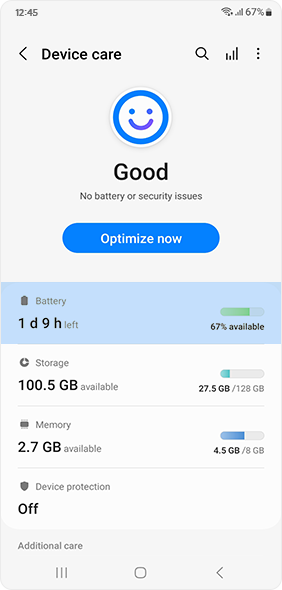
Klepněte na graf baterie.
Klepněte na graf baterie.
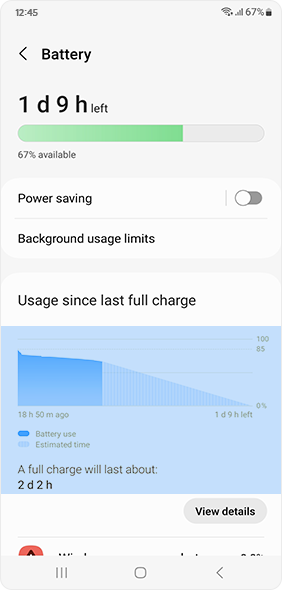
Vyberte aplikaci.
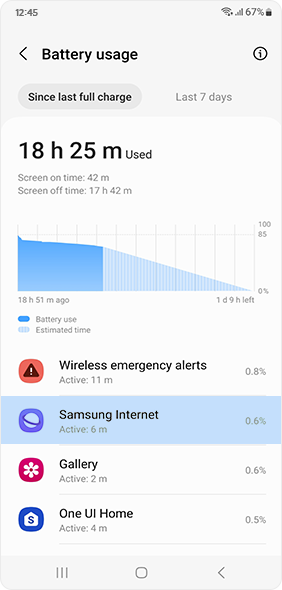
V dolní části klepněte na „Omezit použití“.
V dolní části klepněte na „Omezit použití“.
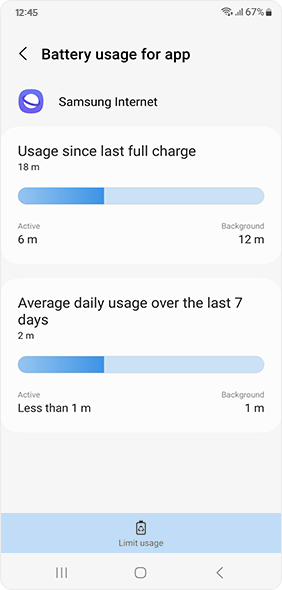
V dolní části klepněte na „Omezit použití“.
Klepněte na „Uspat“ / „Uspat do hlubokého spánku“.
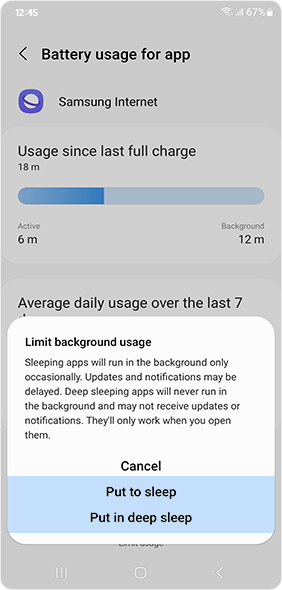


※ Dostupnost této funkce se může lišit v závislosti na aplikaci.
Udržujte několik zřídka používaných aplikací ve spánku nebo hlubokém spánku
Přejděte na „Limity použití na pozadí“ v části Baterie.
Přejděte na „Limity použití na pozadí“ v části Baterie.
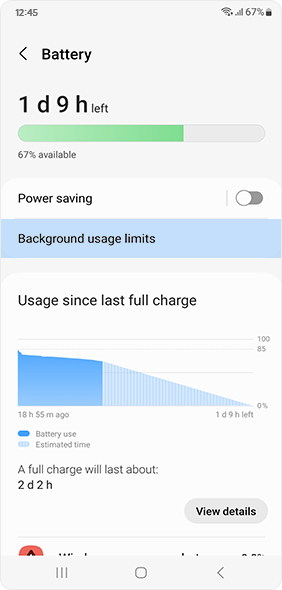
Vyberte „Aplikace pro spánek“ nebo „Aplikace pro hluboké spaní“.
Vyberte „Aplikace pro spánek“ nebo „Aplikace pro hluboké spaní“.
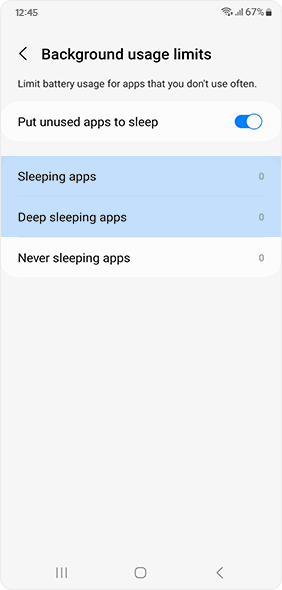
Vyberte „Aplikace pro spánek“ nebo „Aplikace pro hluboké spaní“.
Klepněte na „+“ a vyberte aplikace, které chcete v režimu spánku, poté znovu klepněte na „Přidat“.
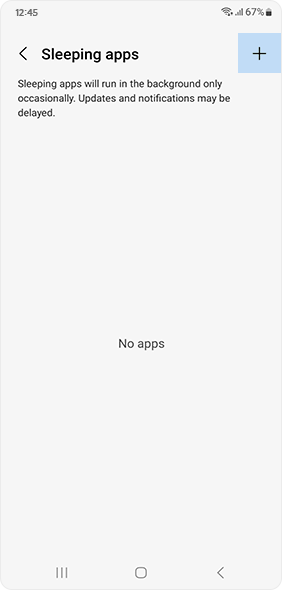
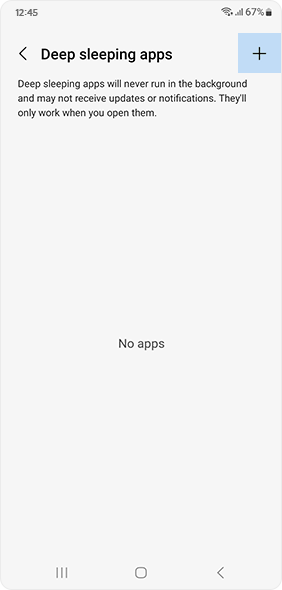
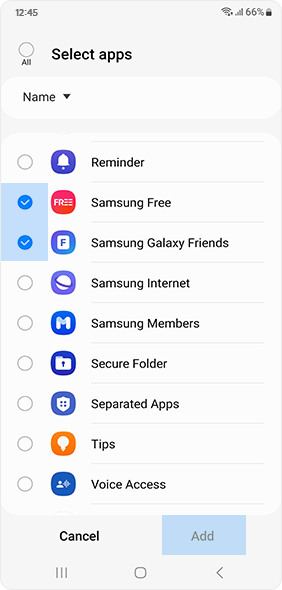


Zkontrolujte, co ovlivňuje výdrž baterie v historii aplikací
Přejděte na „Péče o baterii a zařízení“ v „Nastavení“ a klepněte na ikonu grafu vpravo nahoře.
Přejděte na „Péče o baterii a zařízení“ v „Nastavení“ a klepněte na ikonu grafu vpravo nahoře.

Zkontrolujte aplikace, které mohou způsobovat problémy, včetně chyb a vysokého využití baterie na pozadí.
Zkontrolujte aplikace, které mohou způsobovat problémy, včetně chyb a vysokého využití baterie na pozadí.



Chcete-li zabránit přechodu určitých aplikací do režimu spánku nebo hlubokého spánku, postupujte podle pokynů níže
Klepněte na „Limity využití na pozadí“ z „Baterie“.
Klepněte na „Limity využití na pozadí“ z „Baterie“.
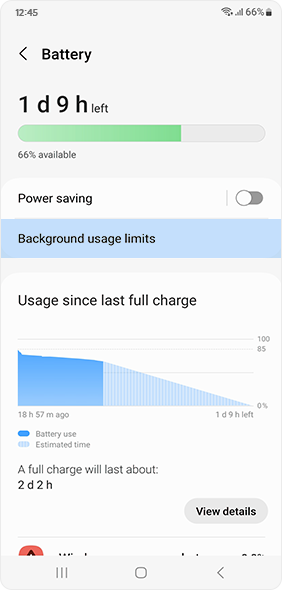
Klepněte na ‚Aplikace nikdy nespí‘.
Klepněte na ‚Aplikace nikdy nespí‘.

Klepnutím na „+“ vyberte aplikace a klepněte na „Přidat“.
Klepnutím na „+“ vyberte aplikace a klepněte na „Přidat“.
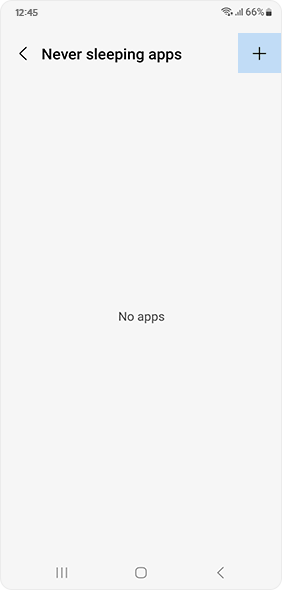
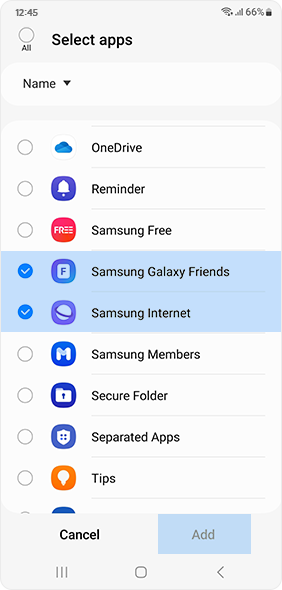
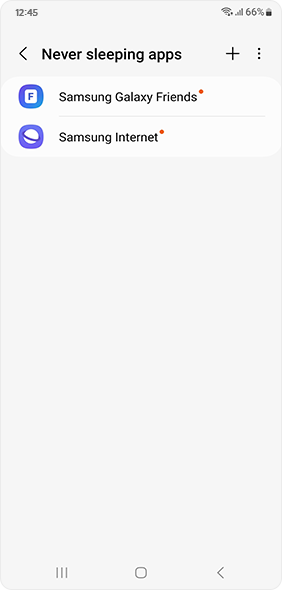


※ Aplikace přidané do „Aplikace nikdy nespí“ automaticky nepřejdou do režimu spánku/hlubokého spánku, což může způsobit další využití baterie na pozadí.
Povolte na svém smartphonu Galaxy režim „Úspora energie“.
Když je baterie téměř vybitá, aktivujte ji
„Úspora energie“ pro prodloužení životnosti baterie.
Jakmile je povolena funkce „Úspora energie“, aplikace na pozadí
bude omezen přístup k Wi-Fi a mobilním datům,
a
funkce s vysokou spotřebou baterie, jako je Always On Display, budou deaktivovány, aby se prodloužila životnost baterie.
Můžete vybrat a upravit rychlost procesoru, úroveň jasu,
a Always On Display podle vašich preferencí.
※ Když je povolen režim „Úspora energie“, budou se na všechny aplikace vztahovat omezení dat na pozadí a mohou být omezeny také služby určování polohy.
Přejděte do části „Péče o baterii a zařízení“ v části „Nastavení“.
Přejděte do části „Péče o baterii a zařízení“ v části „Nastavení“.
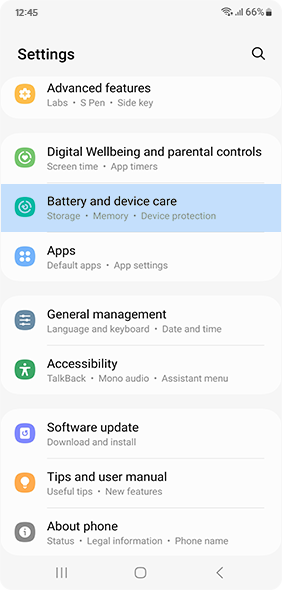
Klepněte na ‚Aplikace nikdy nespí‘.
Klepněte na baterii a aktivujte režim „Úspora energie“.
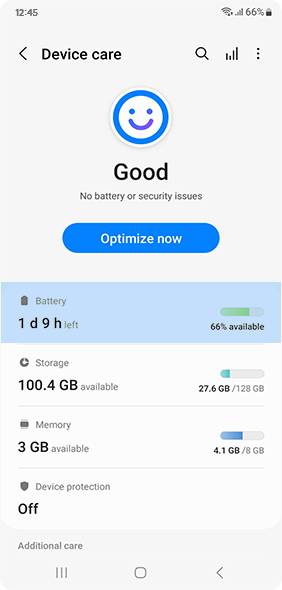
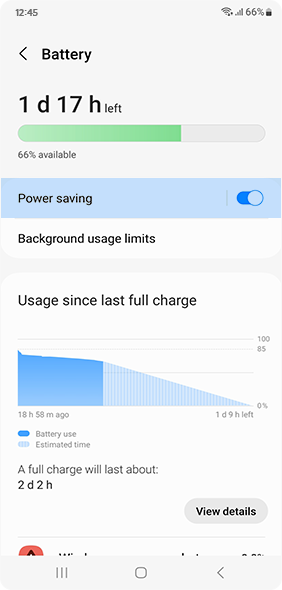


Povolte režim „Úspora energie“ na hodinkách Galaxy (z pohledu telefonu)
Prodlužte výdrž baterie hodinek Galaxy zapnutím úsporného režimu.
Otevřete nositelnou aplikaci Galaxy
Otevřená Galaxy nositelná aplikace.

Klepněte na „Nastavení hodinek“.
Klepněte na „Nastavení hodinek“.

Klepněte na Baterie a péče o zařízení.
Využít Péče o baterii a zařízení.

Klepnutím na přepínač zapněte úsporu energie.
Klepnutím na přepínač zapněte Úsporný.

Úsporný režim se zapne a zobrazí se seznam dotčených funkcí. Klepnutím na přepínač vypněte režim úspory energie.
Úsporný režim se zapne a zobrazí se seznam dotčených funkcí. Klepnutím na přepínač vypněte režim úspory energie.



Povolte na hodinkách Galaxy režim „Úspora energie“ (ze zobrazení hodinek)
Prodlužte výdrž baterie hodinek Galaxy zapnutím úsporného režimu.
Přejetím dolů otevřete rychlý panel a klepněte na „Nastavení“.
Přejeďte prstem dolů otevřete rychlý panel a klepněte na „Nastavení“.

Klepněte na „Nastavení hodinek“.
Klepněte na ‘Baterie“.

Klepnutím na přepínač zapněte úsporu energie.
Klepnutím na přepínač zapněte Úsporný.

Úsporný režim se zapne a zobrazí se seznam dotčených funkcí. Klepnutím na přepínač vypněte režim úspory energie.
Úsporný režim se zapne a zobrazí se seznam dotčených funkcí. Klepnutím na přepínač vypněte režim úspory energie.



Vyčistěte nepoužívané aplikace a funkce
Zkontrolujte nepoužívané aplikace v části „Využití baterie“.
Přejděte na „Baterie a péče o zařízení“ v „Nastavení“ a klepněte na „Baterie“.
Přejděte na „Baterie a péče o zařízení“ v „Nastavení“ a klepněte na „Baterie“.
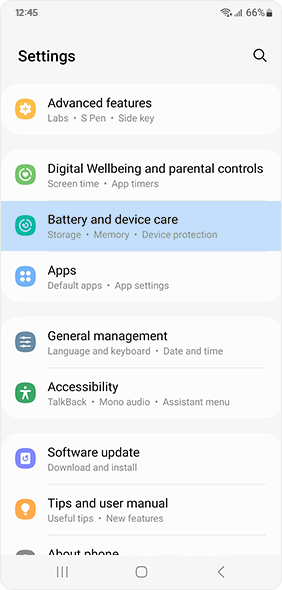
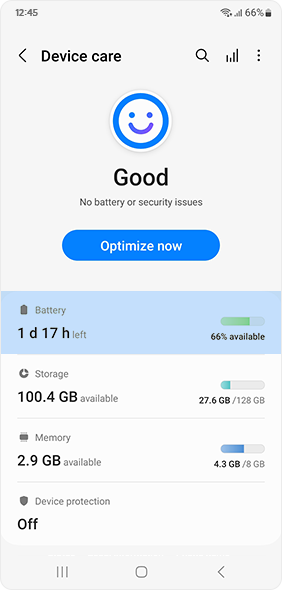
Klepněte na graf baterie.
Klepněte na graf baterie.
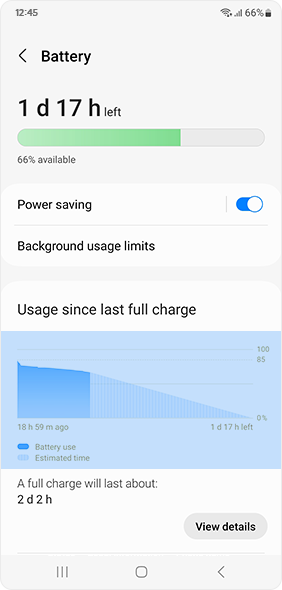
Zkontrolujte využití baterie a podrobnosti o používaných aplikacích.
Zkontrolujte využití baterie a podrobnosti o používaných aplikacích.
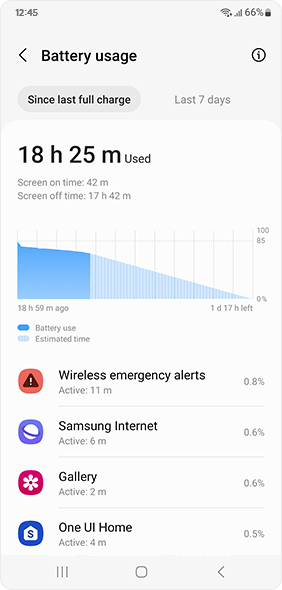


Deaktivujte automatickou synchronizaci pro aplikace, které nevyžadují synchronizaci
Přejděte na „Baterie a péče o zařízení“ v „Nastavení“ a klepněte na „Baterie“.
Přejděte na „Účty a zálohování“ v „Nastavení“ a klepněte na „Spravovat účty“.
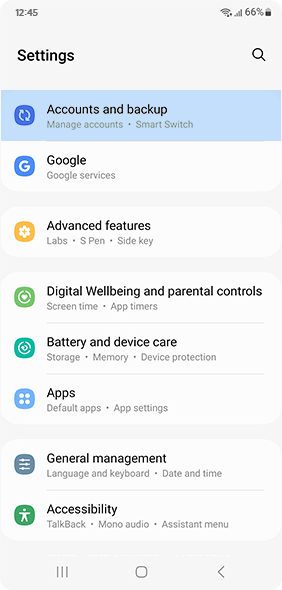
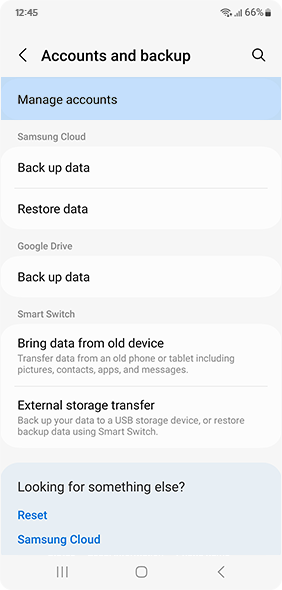
Vyberte svůj „účet Samsung“ a klepněte na „Synchronizovat účet“.
Vyberte svůj „účet Samsung“ a klepněte na „Synchronizovat účet“.
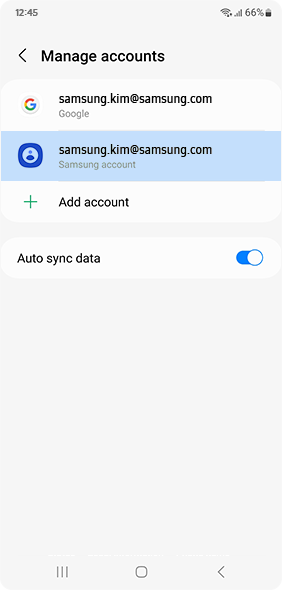
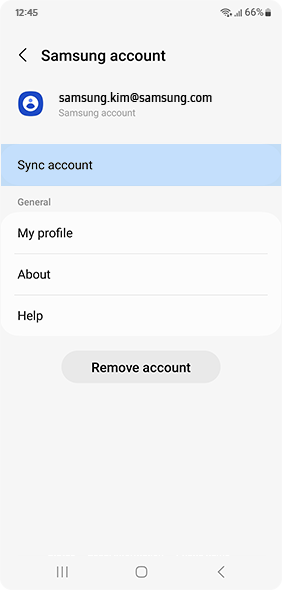
Zakažte automatickou synchronizaci aplikací, jako je „Samsung Internet“, abyste snížili spotřebu baterie.
Zakažte automatickou synchronizaci aplikací, jako je „Samsung Internet“, abyste snížili spotřebu baterie.
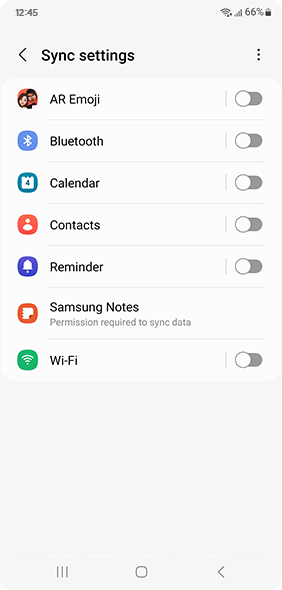


Bluetooth zapínejte pouze tehdy, když jej plánujete používat
Vypněte Bluetooth v rychlém panelu, když jej nepoužíváte, abyste snížili spotřebu baterie.
Vypněte Bluetooth v rychlém panelu, když jej nepoužíváte, abyste snížili spotřebu baterie.
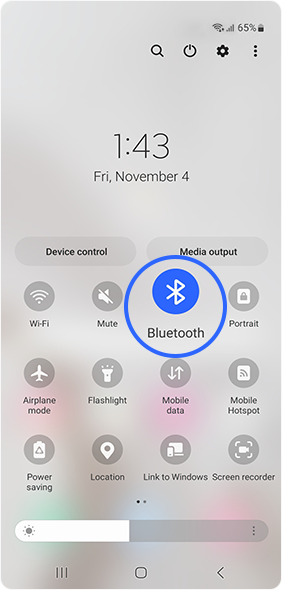
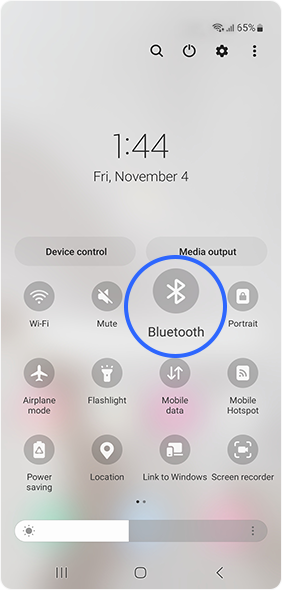


Přeměna
Nastavení displeje
Vypněte displej stisknutím tlačítka napájení
když se zařízení nepoužívá.
Nastavte „Časový limit obrazovky“ na krátký interval.
Snižte jas. Čím jasnější je obrazovka,
čím vyšší je kontrastní poměr,
což vede k vyššímu
spotřeba baterie.
Prodlužte výdrž baterie použitím tmavého tónu
tapetu nebo motiv.
* Zobrazené obrázky jsou pouze ilustrační.
** UI se může lišit v závislosti na modelu zařízení, zemi,
nebo mobilních operátorů.















